Hvordan fikse Xbox One Startup System Error E105
Feilsøk Guide / / August 05, 2021
Nylig har flere brukere av Xbox One rapportert at de står overfor oppstartsfeilen E105, som til slutt forhindrer Xbox One-brukerne å bruke konsollene sine. Det er blandede rapporter der noen brukere har hevdet at de står overfor denne oppstartsfeilen E105 med hver oppstart mens det er noen andre som har rapportert at de står overfor det tilfeldig intervaller. Dessuten er det offisielt flere grunner til at denne E105-oppstartsfeilen kryper opp på Xbox One-konsollen.
Og hvis du også er blant de som står overfor slike problemer, vil vi i dette innlegget veilede deg om hvordan du kan følge flere metoder og trinn for å fikse Xbox One Startup System Error E105. Denne feilen E105 fryser i utgangspunktet systemet og gir dermed ikke brukerne en sjanse til å bruke konsollene. I dette innlegget vil vi gi deg alle grunnene som kan forårsake denne systemstartfeilen på Xbox One-konsollen. Så når det er sagt, la oss komme rett inn i selve artikkelen:

Innholdsfortegnelse
-
1 Hvordan fikse Xbox One Startup System Error E105?
- 1.1 Utføre en motorsyklingprosedyre
- 1.2 Oppdater fastvaren til Xbox-konsollen manuelt
- 1.3 Fabrikkinnstilling Xbox One
Hvordan fikse Xbox One Startup System Error E105?
Nå som allerede nevnt i avsnittene ovenfor, er det flere grunner til at denne oppstartsfeilen E105 vises på Xbox One-konsollen. La oss se raskt på alle mulige årsaker:
- Korrupte filer: Xbox One, i likhet med andre konsoller, genererer midlertidige filer som veldig godt er årsaken til denne feilen. Disse filene bak gir konsollen stabilitet, og hvis dette er aktuelt, kan de også bli problemet bak konsollens ytelse. Du kan fikse det ved å utføre en enkel omstart.
- Inkonsekvent firmware: Uventede systemavstengninger kan ofte føre til innvirkning på fastvarefiler. I dette tilfellet bør du utføre en feilsøking for oppstart.
- Korrupte systemfiler: Det sier seg selv at konsollen din avhenger av systemfilene, og hvis de er korrupte, vil du ende opp med feil som oppstartssystemfeil E105. I så fall er alt du kan gjøre å tilbakestille fabrikken.
- Maskinvarefeil: Hvis noen av programvarefixene ikke gjorde jobben for din da, er det definitivt maskinvaren som forårsaker feilen, som mest sannsynlig er knyttet til harddisken. Du må sende harddisken og konsollen til reparasjon i tilfelle harddiskfeil.
Utføre en motorsyklingprosedyre
Power cycling-prosedyre hjelper deg med å rydde ut alle korrupte midlertidige filer du har til Xbox One-konsollen, og dessuten også tømmer strømkondensatorene som til slutt hjelper med å fikse flere problemer relatert til harddiskfeil som muligens er årsaken til systemfeil E105. Følg trinnene nevnt nedenfor for å utføre en motorsyklusprosedyre på Xbox One:
- Forsikre deg om at Xbox One-konsollen er startet opp og ikke er i dvalemodus.
- Nå må du trykke på Xbox-knappen og holde den inne i omtrent 10 sekunder til frontlampen på konsollen slutter å blinke. Du vil også høre fansen som stenger av.

- Når konsollen er helt slått av, fjern strømkabelen fra strømuttaket for å sikre at strømkondensatorene er helt tømt.
- Før du kobler til strømledningen, må du vente i ca. 5 minutter.
- Slå på konsollen og se om konsollen viser den lange Xbox-animasjonen som er indikatoren for at operasjonen har vært vellykket.

Xbox One Long Animation
Oppdater fastvaren til Xbox-konsollen manuelt
Hvis den ovennevnte handlingen ikke lyktes for deg, og du fortsatt ser Systemstartfeil E105, følg trinnene nedenfor for å oppdatere fastvaren til Xbox One-konsollen manuelt:
- Du vil trenge en USB og en PC for denne prosedyren.
- Sett USB-en i PC-en, og sørg for å formatere USB-stasjonen til NTFS.
- Hode her for å laste ned den nyeste firmware for konsollen.
- Etter at nedlastingen er ferdig, trekker du ut komponentene i zip-filen i rotmappen på USB-stasjonen.
- Fjern USB-stasjonen fra PCen.
- Nå på konsollen din, trykk på bind og utløs-knappen samtidig, og trykk deretter kort på Xbox-knappen mens du holder bind + utløserknappen nede.
- Du vil lede to påfølgende toner, hvoretter du må slippe bind + utkast-knappen.
- En feilsøking for oppstart starter på skjermen.
- Sett inn USB-stasjonen med firmware på konsollen.
- Gå over til frakoblet systemoppdatering.

- Velg det alternativet og trykk på X.
- Nå begynner den blinkende prosedyren, og det vil ta omtrent 10-15 minutter, avhengig av aspektene ved USB-stasjonen.
Fabrikkinnstilling Xbox One
For å tilbakestille Xbox One-konsollen til fabrikken og tilbakestille den til hvordan den var da du kjøpte den, følg trinnene nedenfor:
- Slå av Xbox One-konsollen og fjern også strømkabelen.
- Vent i omtrent 30 sekunder eller mer.
- Nå, i stedet for å normalt starte Xbox One, trykker du på Bind + Eject-knappen samtidig, og deretter trykker du kort på Xbox-knappen og holder Bind + Eject-knappen inne.
- Fortsett å holde i omtrent 15 sekunder, og når du er her to lyder, kan du slippe knappene.
- Hvis operasjonen var vellykket, vil du se feilsøking for Xbox One åpnes automatisk.
- Gå over til feilsøkingsprogrammet ved oppstart, og trykk på Tilbakestill denne Xbox-knappen og deretter Fjern alt.
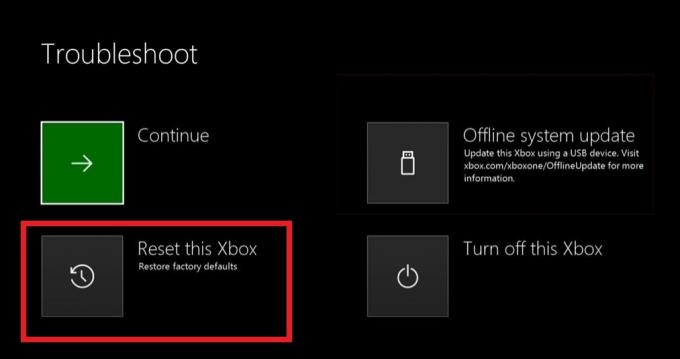
Så der har du det fra min side i dette innlegget. Jeg håper dere likte dette innlegget og klarte å fikse Xbox One Startup System Error E105. Det kan være flere grunner til at denne systemstartfeilen E105 oppstår i Xbox One-konsollen, og hvis du fulgte alle trinnene riktig, kan du kanskje løse feilen. Gi oss beskjed i kommentarene nedenfor om noen av metodene ovenfor gjorde jobben for deg, eller om det er noe annet triks som gjorde jobben for deg. Fram til neste innlegg... Skål!
En Six Sigma og Google-sertifisert digital markedsfører som jobbet som analytiker for et topp MNC. En teknologi- og bilentusiast som liker å skrive, spille gitar, reise, sykle og slappe av. Gründer og Blogger.


![Last ned Resurrection Remix på Moto G6 Plus-basert 9.0 Pie [RR 7.0]](/f/d2d9a5988d088255767031a82fa916bf.jpg?width=288&height=384)
